안녕하세요, 정보 마을입니다. 오늘은 카카오톡 버전 확인 방법에 대해서 알아보겠습니다. 카톡은 국내에서 큰 인기를 끌고 있는 SNS 중 하나입니다. 그래서 보통 모바일 앱으로 많이 사용되며, PC 버전 또한 상당히 많은 수의 사람들이 이용하고 있다고 합니다.

이렇게 카톡이 많이 사용되다 보니 카카오 측에서도 지속적인 업데이트를 하고 있는데요. 보통 업데이트를 하게 되면 오류나 문제 등이 수정되거나 편리한 기능들이 새롭게 추가되는 편입니다.
하지만 업데이트된 내용이 반영되기 위해서는 반드시 앱이나 프로그램의 버전을 업그레이드해주셔야 합니다. 그래서 많은 분들이 현재 내가 사용하고 있는 버전이 최신 버전인지 확인하시려는 분들이 많은 거 같습니다.
다행히도 버전 확인 방법 자체는 아주 간단해서 카카오톡 사용에 익숙하지 않으신 분들도 쉽게 따라 하실 수 있을 겁니다.
카카오톡 버전 확인 방법
카톡 버전을 확인하는 방법은 사용하시는 기기에 따라 크게 2가지로 나뉩니다.
- 모바일 카톡 앱에서 버전 확인하기
- 카톡 PC 버전에서 보기
모바일 카톡 앱에서 버전 확인하기
첫 번째로, 모바일 앱에서 현재 버전을 확인하는 방법을 알려드리겠습니다.
1. 카카오톡 앱 터치
먼저 모바일에 설치된 [카카오톡]을 터치해 들어가 줍니다.
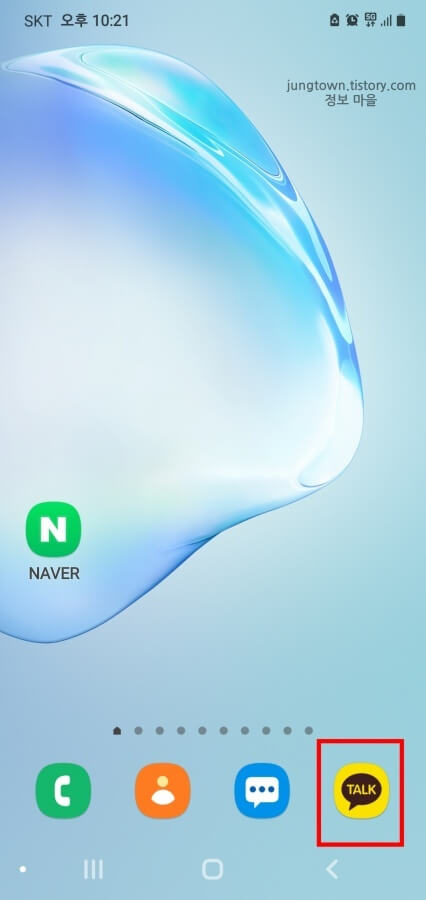
2. 톱니바퀴 아이콘 누르기
그러면 채팅이나 친구 목록이 보이실 건데요. 여기서 우측 상단에 위치한 [톱니바퀴] 아이콘을 눌러 줍니다.
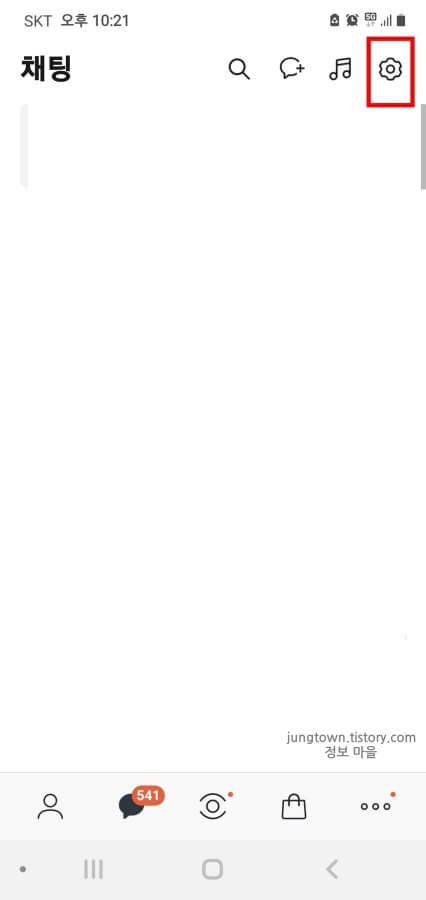
3. 전체 설정 목록 선택
그리고 뜨는 팝업 창에서 [전체 설정] 목록을 선택해 줍니다.
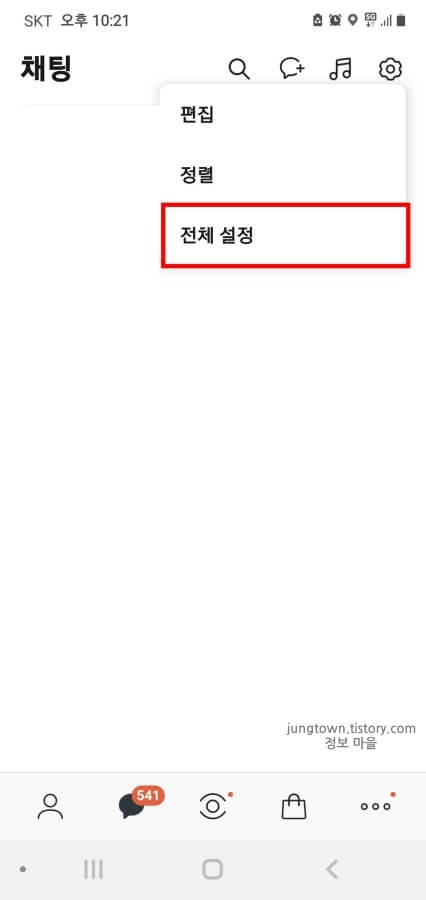
4. 버전정보 메뉴 들어가기
이곳에서 카카오톡에 대한 모든 설정을 하실 수 있는데요. 메뉴 중에서 3번째에 있는 [버전정보] 메뉴로 들어가 주시기 바랍니다.
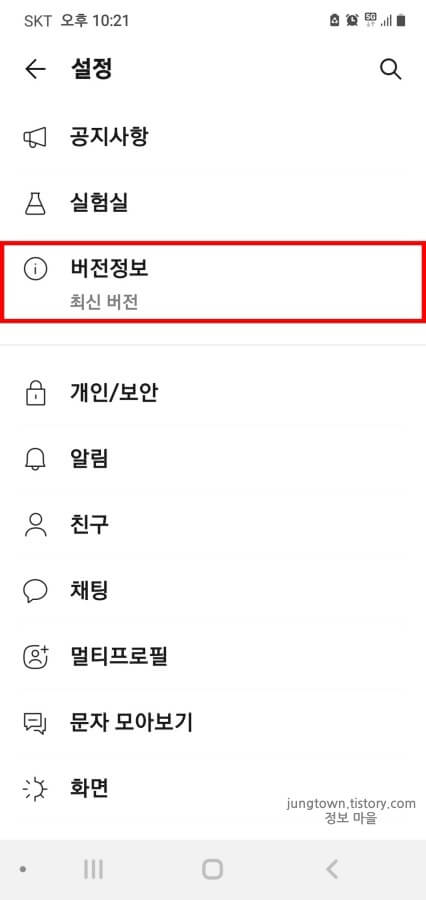
5. 카톡 버전 확인
그러면 아래 사진처럼 모바일 카톡 앱에 적용된 현재 버전을 확인하실 수 있습니다.
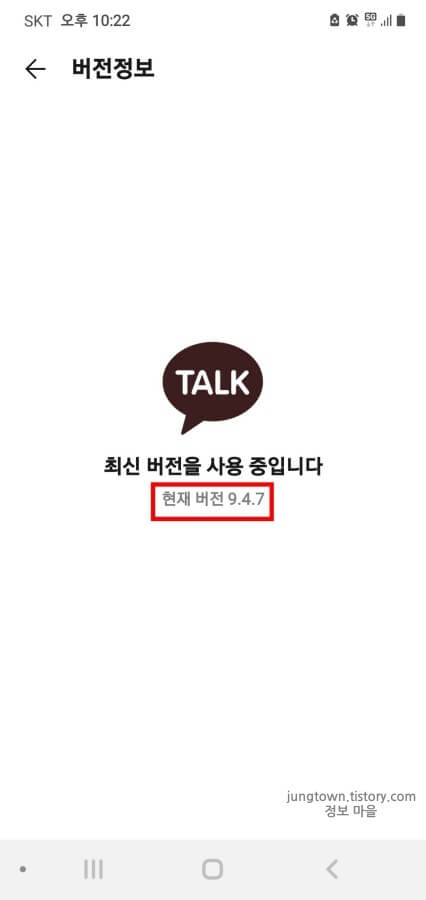
카톡 PC버전에서 보기
다음으로 PC 버전에서 확인하는 방법을 설명드리겠습니다.
1. PC 카톡 실행
2. 톱니바퀴 아이콘 클릭
3. 설정 목록 누르기
일단 PC에 설치된 카톡 프로그램을 실행해 주신 후 좌측 하단의 [톱니바퀴] 아이콘을 클릭해 줍니다. 그러면 팝업 창이 하나 나오게 되는데 여기서 [설정] 목록을 눌러 줍니다.
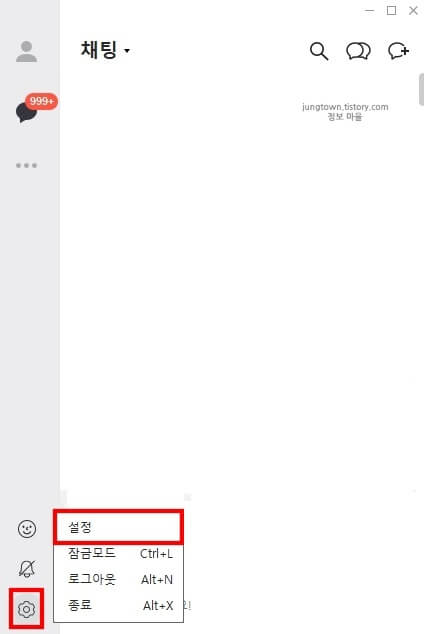
4. 정보 탭 선택
5. PC 적용 버전 확인
그리고 좌측 탭에서 [정보] 탭을 선택해 주신 후 오른쪽 위를 보시면 현재 PC에서 적용되고 있는 버전을 보실 수 있을 겁니다.
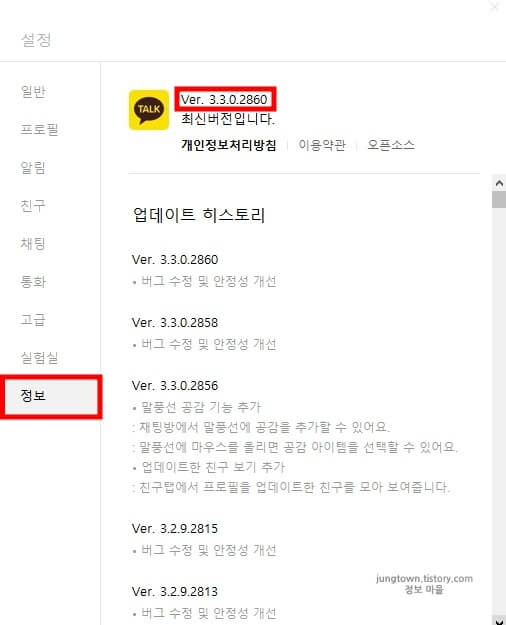
마치며
지금까지 카카오톡 버전 확인 방법 2가지에 대해서 알아보았습니다. 만약 현재 사용하고 있는 버전이 구형 버전인 분들은 새로운 버전으로 업데이트를 진행해 주시면 될 거 같습니다.







